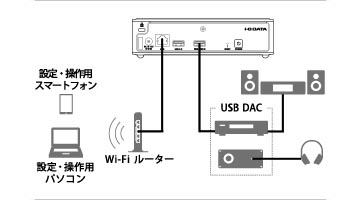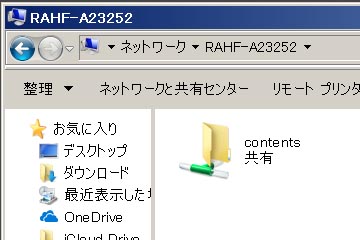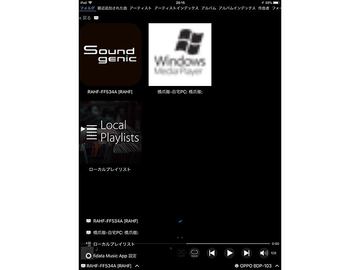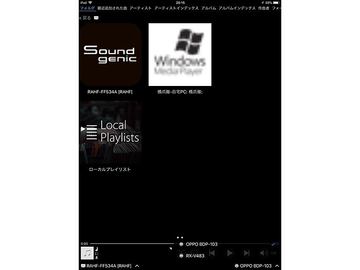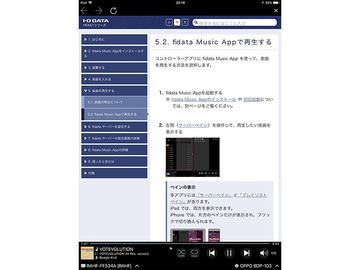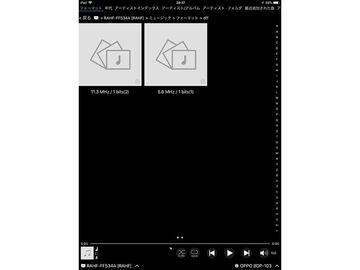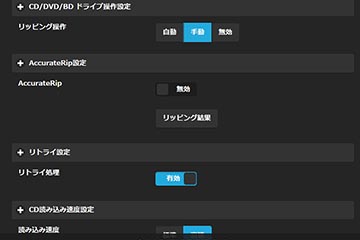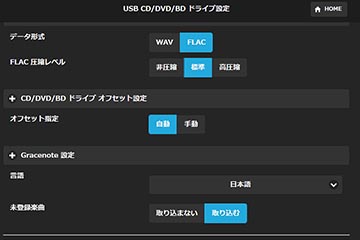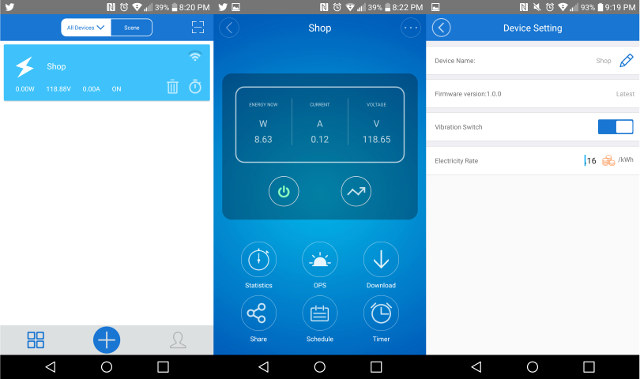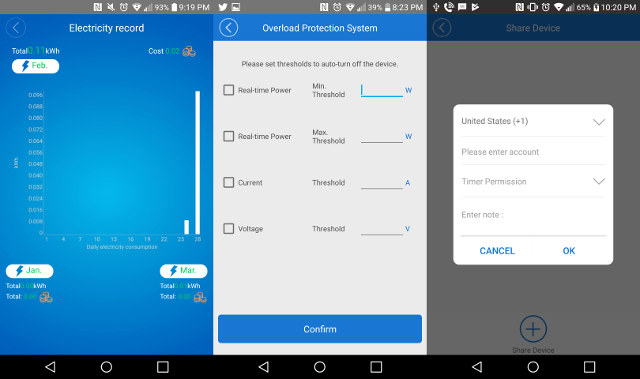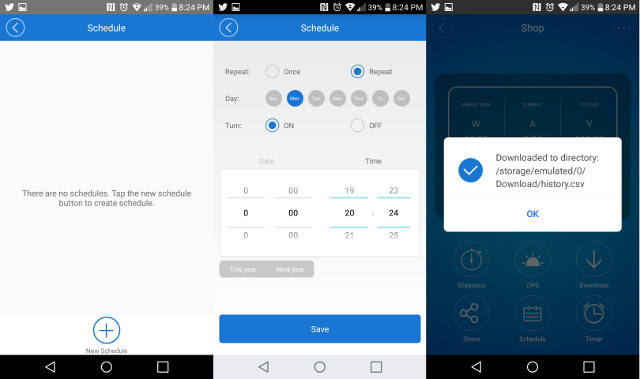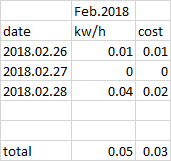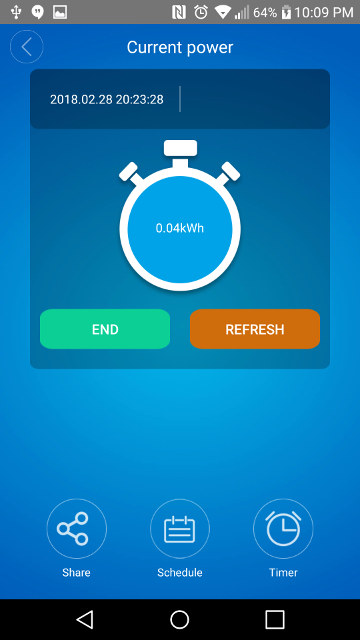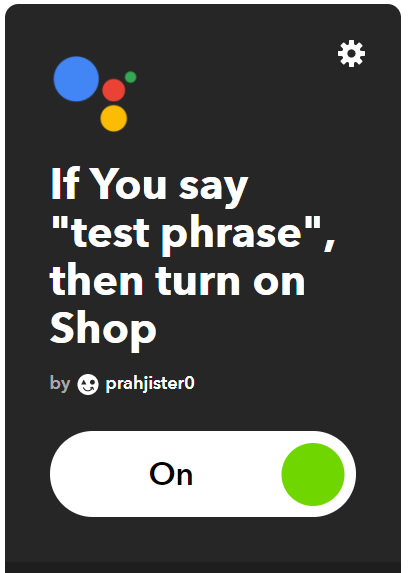USB C타입 케이블 관련 기초 지식
안녕하십니까 ? EddyLab입니다.
마이크로 5pin USB 방식에 비해서
USB type C 커넥터는 방향에 관계없이 사용 가능하므로,
신 규격의 USB 표준으로 USB C 타입을 채용한 기기가 증가 하고 있습니다.
스마트폰과 태블릿은 물론, 노트북 PC에서도 USB Type-C를 갖춘 제품은 증가하고있는 것 외에, 최근에는 Nintendo Switch에 채용 되었기 때문에, 많은 사용자들이 USB C를 사용하고 있습니다.
약 2년동안 USB C 커넥터 채용 제품은 증가 추세입니다만,
다른 한편으로는 데이터 전송 외에 공급, 심지어는 영상 신호의 전송 등
폭넓게 대응 가능하게 되었으나, 사용자 입장에게는 매우 난해한 표준이되고 있있습니다. ^^;;
예를 들어 USB Type-C 케이블 1 개를 가지고도 최대 전송 속도도 다르고,
급속 충전을 할 수있는 것과 그렇지 않은 것이있는 것 외에도
영상 신호의 전송에 대응 가능 한 것과 그렇지 않은 것이있다.
제일 좋은 구입 방법은 USB-IF 공식 인증 케이블을 구입하는 것 입니다.
그러나, USB-IF 공식 인증 케이블은 매우 비쌉니다. ㅠ.ㅠ
그래서, USB-IF 인증이 되지 않은 저렴한 USB C타입 케이블을 찾으시게 됩니다만,
이 저렴한 USB C타입 케이블이
USB표준에 적합하게(56kΩ 저항)만들어졌는지를 명확하게 알 수 없기 때문에,
기대했던 성능을 발휘하지 못할 가능성도있는 것 이외에도, 화재 나 기기 고장 등의 위험이있다.
이러한 이유로 USB C 기기의 이용 목적을 어느 정도 명확하게 한 후,
신뢰성과 가격 대비 성능을 겸비한 제품을 선택하는 것이 바람직합니다만,
어느 정도의 제품에 대한 정보가 없으면, 구입하기가 여러워 집니다.
참조링크 (2017년 이후 업데이트가 없습니다.)
Google Pixel Phone - Suggested Peripherals [Curated by Nathan K.]
그렇기 때문에, 최소한 신뢰성을 가질 수 있는
스마트폰 제조사의 번들 USB C타입 케이블에 대하여
관심을 가지는 것이 당연하다고 보여집니다.
그래서 저는 16년 부터 LG와 삼성 번들 USB C 케이블을 분석하였고,
관련 정보를 블로그와 포럼에 공개한 바 있습니다.
[USB C Type] LG G5 번들 USB C 케이블 분석 test 3 - CHeckR (앱)을 통한 신뢰성 체크 [USB C Type] Samsung Galaxy Note 7 순정 USB C 케이블 분석 test 1 (LG USB C 케이블 비교 추가) (작성중 - 사진 압박 주의) http://cafe.naver.com/mk802/18456 [USB C Type] 아트뮤(ARTMU) USB C타입 LG G5, 넥서스 5X 충전 케이블 (LG G5, 삼성 갤럭시 노트7 USB C 케이블과 비교) http://muritzy.tistory.com/1217 LG G5 순정 USB C type 케이블 VS 삼성 순정 USB C type 케이블 비교 2 |
당시 test 결론은
LG 번들 USB C 케이블이 아주 충실하게 만들어진 USB C 케이블이고,
삼성 번들 USB C 케이블도 문제가 없지만, LG 번들제품에 비해서는 다소 충전 속도가 떨어진다는 것이었습니다.
USB Power Delivery (PD) & USB C to C cable
지금까지 표준으로의 USB BC(USB Battery Charging)는 전압 5V 그대로 1.5A의 전류를 흘려줍니다. 즉 BC 규격에 준하여 경우 5V× 1.5A에서 최대 7.5W가 지원 가능합니다.
그러나, USB PD는 양쪽 USB C to C 케이블을 사용하여 큰 전력을 공급함으로써
급속 충전 등을 가능하게하는 기술입니다.
USB C to C 케이블을 사용하여 노트북 본체를 충전 할 수있는 USB PD(Power Delivery)는
최대 100W (20V × 5A)는 대용량의 충전이 가능합니다.
https://en.wikipedia.org/wiki/USB-C
그러나, 이것은 본체 기기 (노트북), 전원 어댑터 케이블이 각각 USB PD에 대응하고 있음을 가정하고 이들이 최대한 성능 조건이 맞았을때만 최대 효율로 충전이 가능합니다.
1. 먼저 사용하실 USB C 타입 충전 제품(노트북)이 ON상태에서 충전가능한 최소Watt를 알아야 합니다.
2. USB PD 충전기는 공급할 수있는 최대 전력을 단단히 확인하고 구입해야 합니다.
1항의 최소 Watt 이상을 지원하는 PD충전기 최대 전력기기를 구입하셔야 합니다.
3. USB C to C 케이블도 역시 1항의 최소 Watt 이상을 지원하는 케이블을 구입하셔야 합니다.
이 3가지 조건이 모두 충족해야지만,
USB C 타입 충전 제품이 ON상태에서 고속 충전이 가능하게 됩니다.
Q1) USB PD충전기 및 USB C to C 케이블을 사용할 USB C 타입 충전 제품 최소 Watt에 비해서
조금 떨어지면, 충전이 안되나요 ?
==> 충전은 됩니다만, 저속 충전이 됩니다.
저속 충전의 의미는 충전량이 최소 Watt보다 부족하기 때문에,
기기 사용중에 배터리가 충전이 되지 않고,
그대로 머물러 있는 경우가 될 가능성이 있다는 뜻입니다.
Q2) USB PD충전기는 사용할 USB C 타입 충전 제품 최소 Watt에 맞췄습니다만,
USB C to C 케이블이 최소 Watt 지원을 하지 못하면 어떻게 되나요 ?
USB C to C 케이블도 사용할 USB C 타입 충전 제품에 적합한 제품을 사용하지 않으면,
본래 가능한 대용량 전력의 공급 수 없을뿐만 아니라,
최악의 경우에는 장치의 고장이나 단자가 녹는 불타는 등 사고에 연결되어 버립니다.
USB PD관련 PD충전기에 대한 자세한 기술 내용은
이후 따로 이야기 드리도록 하겠습니다.
LG USB C to C 번들 케이블 분석 (1)
이번에는 충전관련 내용만 확인하도록 하겠습니다
USB BC 충전용으로만 사용이 가능합니다.
이 LG USB C to C 케이블 (EAD63687001, 2)는 하기와 같이 지원이 되는 제품입니다.
Google Nexus 5X support quick charge 5V = 3A
이는 최소 15W (5V× 3A)는 지원을 하게 된다는 의미입니다.
다음번 성능평가에서는 실제 이 LG USB C to C케이블이
지원 할 수 있는 최대 허용 전원 test를 해 볼 예정입니다.
저는 시중에서 구입할 수 있는 오리지널 LG USB C to C 케이블 (EAD63687002)를 먼저 구입하였고,
추가로 EAD63687001 제품이라고 알려진 다른 LG USB C to C 번들 케이블을 구입하였습니다.
이 2가지 LG 오리지널 번들 USB C to C 케이블을 분석 해 보도록 하겠습니다.
2개는 모두 LG 오리지널 USB C to C 번들 케이블이지만, 포장 사양은 다릅니다.
왼쪽의 EAD63687001는 LG G5, 6의 USB C 타입 케이블과 같은 포장 케이스를 쓰고 있고,
오른쪽의 EAD63687002는 띠 모양의 포장재를 사용하고 있었습니다.
2개의 제품 무게는 36g으로 비슷하였습니다.
2개의 LG 오리지널 USB C to C 번들 케이블의 케이블 마킹을 확인 해 보았습니다.
EAD63687001의 케이블에는 마킹이 되어져 있습니다.
E258105 AWM STYLE 21104 80°C 30V VW-1 BOARD NON-PVC
EAD63687002은 조금 복잡하게 마킹이 되어 있네요..
E102671-D UL AWM 21445 80°C 30V VW-1 23AWG*2C 28AWG*2C 30AWG*1P 30AWG*1C KAYANG NT NON-PVC
USB C to C 케이블에 있어서 케이블 마킹의 내용은 상당히 중요한 정보를 가지고 있습니다.
여기 케이블 마킹에는 최대 허용 전력정보가 적혀져 있습니다.
이는 UL인증 규격의 케이블 Spec이므로,
케이블 제조사가 임의로 파워 케이블에 마킹을 할 수 없도록 되져 있기 때문에
신뢰할 수 있는 정보라고 할 수 있습니다.
USB C to C 케이블의 두께를 확인하여 보았습니다. 4.0mm가 나오네요..
참조로 LG USB C 타입 케이블은 3.0mm입니다. ^^
그만큼 LG 오리지널 USB C to C 번들 케이블이 더 많은 전원을 흘릴 수 있다는 것 입니다.
LG 오리지널 USB C to C 번들 케이블과 LG USB C 타입 케이블 비교 사진입니다
2개의 LG 오리지널 USB C to C 번들 케이블의 단면을 보면 동일한 구조를 가지고 있습니다.
참조로 LG USB C 타입 케이블과의 케이블 단면 비교 사진입니다.
(주) USB C 케이블을 절단하여 보지 않고,
케이블 두께만으로 좋은 케이블이라고 절대 판단할 수 없습니다.
이유는 내부 선재의 도체 두께를 얇은 소재를 쓰고, 쉴드 선 갯수를 최소로 써서 만들고,
케이블 두께만을 부풀려 만드는 저급 케이블을 판매하는 브랜드 회사가 있기 때문입니다..
2개의 LG 오리지널 USB C to C 번들 케이블을 분해를 해 보았습니다.
하기와 같이, 동일한 내부 구조를 가지고 있습니다.
결론은 EAD63687001와 EAD63687002는 동일 제품으로 판단되었습니다.
하기 참조 사진은 LG 오리지널 USB C to C 번들 케이블과 LG USB C 타입 케이블의 비교 사진입니다.
위의 커넥터는 LG 오리지널 USB C to C 번들 케이블이고,
아래쪽 커넥터는 LG V30 USB C 타입 번들 케이블입니다.
USB C 쪽의 커넥터에서 USB C to C 커넥터는 금속형 커넥터이고,
LG V30 USB C 타입 커넥터는 플라스틱 커넥터 입니다.
이는 높은 전력을 공급하기 위한 부품선택으로 보여집니다.
추가 참조 내용으로 LG USB C 타입 번들 케이블 분석에서 보신 LG G5 케이블과 LG V30 케이블의 구조가 다릅니다. ^^
대부분 LG USB C 타입 번들케이블은 내부가 모두 동일한 것으로 알고 계십니다만,
(실제 외관으로서는 거의 동일한 형태입니다.) LG V20 USB C 타입 번들 케이블떄 부터 변경이 되었습니다.
LG G5 번들 케이블과 LG V30 USB C 타입 번들 케이블의 성능 차이는 거의 없습니다만,
개인적으로는 LG G5 번들 케이블이 조금 더 단단해서 선호를 합니다. ^^
http://cafe.naver.com/mk802/18335
USB C to C 케이블에 사용된 케이블 수는 LG V30 USB C 타입 케이블 수와 같습니다.
그러나, 사용된 케이블의 두께등을 비교하면 많은 차이가 있다는 것을 쉽게 알 수 있습니다.
다음번에는 LG 오리지널 USB C to C 번들 케이블의 성능 비교를 위하여
반드시 알고 가셔야 할 USB PD 충전기와 USB C to C 케이블 성능 체크를 해 보도록 하겠습니다.
(주1) USB C to C 케이블은 USB BC와 USB PD 양쪽에 모두 사용이 가능합니다.
==> 그러나, USB PD사용시 주의 해야 할 사항은
USB C to C 케이블이 견뎌줄 수 있는 전원 Spec 이내 제품을 사용하셔야만 한다는 점입니다.
(추가내용)
LVSUN충전기 test + LG USB C to C 충전 test
http://muritzy.tistory.com/1570
[USB C Type] LG USB C to C 번들 케이블 분석 (2)
Naver쇼핑
LG USB PD C to C 23AWG 고속 충전케이블
USB 3.0 변환젠더 USB C TO USB 3.0A
자세한 사항은 "EddyLab - UHD 미니PC포럼"에서 자료를 참조 하시기 바랍니다.
http://www.eddylab.co.kr / http://cafe.naver.com/mk802
'IT 악세서리 > USB C 타입 Accessory' 카테고리의 다른 글
| TERA QC 3.0 듀얼 포트차량용 충전기 리뷰 (1) (0) | 2018.04.12 |
|---|---|
| [USB C Type] LG USB PD C to C 23AWG 고속 충전케이블 분석 (2) (3) | 2018.03.27 |
| 여러 규격이 뒤섞 USB Type-C. 그 거동을 탐구 [PC 급전 편] (0) | 2017.09.19 |
| [USB C Type] USB C타입 고속충전 케이블 비교 (삼성, LG 번들케이블) (6) | 2017.08.17 |
| [USB C Type] USB C타입 to 5pin Micro USB 어댑터 - 젠더제품 분실 방지 튜닝 ^^ (0) | 2017.07.20 |